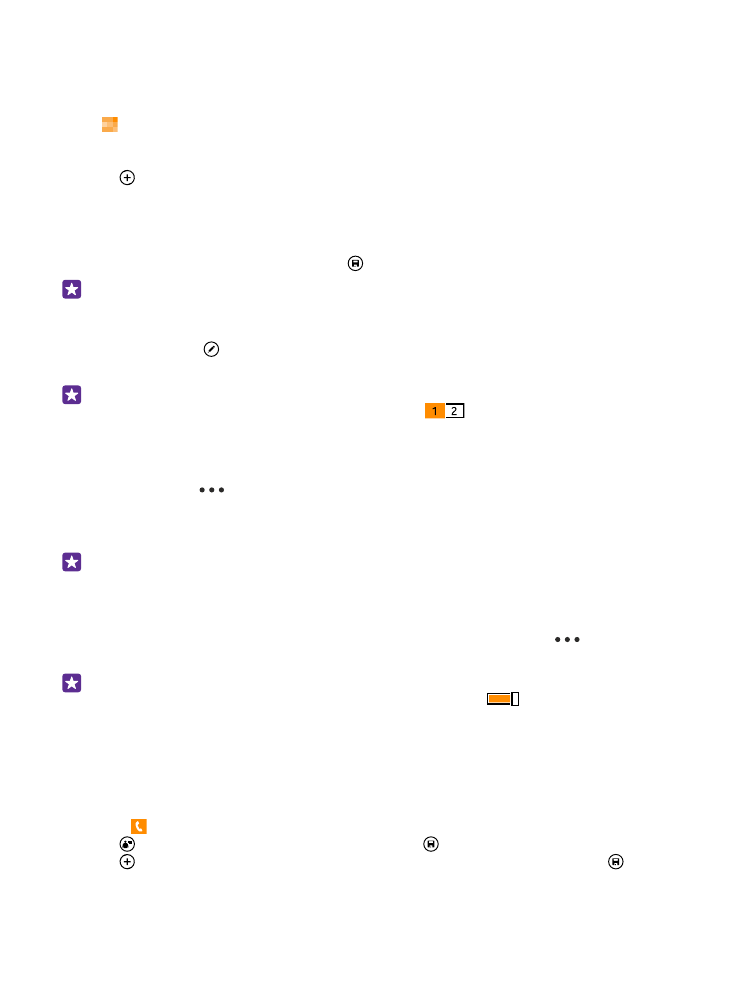
Añadir o borrar un contacto
Mantenga sus amistades junto a usted. Guarde sus números de teléfono, direcciones y otra
información en el hub de Contactos.
Pulse Contactos y pase el dedo hacia contactos.
Añadir un contacto
1. Pulse .
2. Si ha iniciado sesión en varias cuentas, seleccione la cuenta en la que quiere guardar el
contacto.
No puede guardar un contacto solamente en el teléfono; se guardará siempre en una cuenta.
3. Añada los detalles del contacto y pulse .
Sugerencia: Automáticamente, se hace una copia de seguridad de los contactos a su
cuenta de Microsoft.
Editar un contacto
Puntee el contacto y y edite o agregue detalles, como un tono de llamada o una dirección
web.
Sugerencia: Si tiene un teléfono Dual SIM, puede seleccionar la tarjeta SIM utilizada
para llamar a cada contacto. Pulse el contacto y
. No todos los teléfonos admiten
Dual SIM. Para conocer la disponibilidad, vaya a www.microsoft.com/mobile/
support/wpfeatures.
Borrar un contacto
Pulse el contacto y
> eliminar.
El contacto se borra en el teléfono y, con algunas excepciones como Facebook, Twitter y
LinkedIn, en el servicio de red social donde está almacenado.
Sugerencia: Si quiere eliminar varios contactos rápidamente, en el equipo, inicie sesión
en people.live.com con su cuenta de Microsoft y elimínelos allí.
Filtrar la lista de contactos
Si no desea que se muestren contactos de los servicios de redes sociales en la lista de
contactos, puede excluirlos filtrándolos. En la lista de contactos, puntee
>
configuración > filtrar lista de contactos y las cuentas que desea mostrar u ocultar.
Sugerencia: También puede filtrar los contactos sin números de teléfono. Cambie
Ocultar contactos sin número de teléfono a Activado
.